Linux文件权限、时间相关与系统优化
昨日内容回顾
1.linux系统中的文件身份证号是什么
index node 编号
2.什么是硬链接 软链接
硬链接是文件的入口
软链接是快捷方式
3.硬链接中保存的是什么 软链接中保存的又是什么
硬链接保存的是 index node 号码
软链接保存的是路径
4.删除文件的底层原理
删除硬链接
如果硬链接数为0 删除文件
如果不为0 硬链接数减一
5.Linux系统中常见的文件类型
f(-): 普通文件
d: 文件夹
b: 设备文件
c: 字符文件
s: 套接字文件
p: 管道文件
l: 链接文件
6.创建用户的命令及参数
useradd + 用户名
参数:
-g: 指定组
-r: 创建系统用户
-M: 不创建家目录
-u: 指定用户id
-s: 指定解析器
7.创建用户涉及到的文件
/etc/passwd
/etc/group
/etc/shadow 用户密码
/etc/gshadow 组密码(一般不建议设置)
/etc/skel 环境变量
# 不使用 useradd 创建用户
1.添加用户 test08
vim /etc/passwd
test08:x:2001:2001:自建用户:/home/test08:/bin/bash
2.添加组
vim /etc/group
test08:x:2001:
3.添加用户密码
vim /etc/shadow
可直接复制 root用户密码行
test08:$6h4j93wta/:18974:0:99999:7:::
4.添加用户组密码(一般不建议设置)
vim /etc/gshadow
test08:!::
5.家目录
mkdir test08
cp /etc/skel.bash* /home/test08/
chown -R test08.test08 test08
chmod 700 test08/
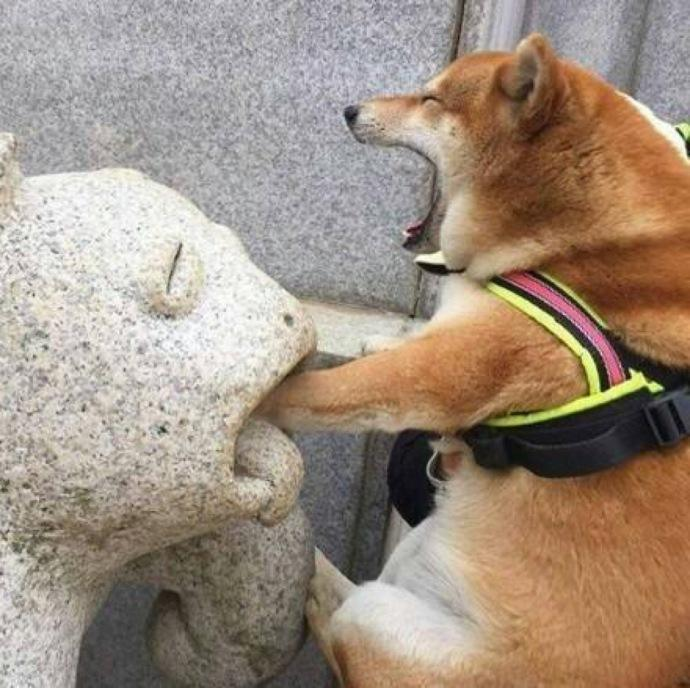
今日内容概要
- 文件权限
- 系统优化
内容详细
文件权限
# 某一个用户针对某一个文件的权限
# 1.权限分为三个部分
可读(r)
可写(w)
可执行(x)
没有权限(-)
# 2.权限位
创建一个文件 1.txt ll查看详细信息
-rw-r--r--. 1 root root 0 Dec 15 16:12 1.txt
第一位 - 文件类型
2-4位属主权限 rw- 可读可写
5-7位属组权限 r-- 可读
8-10位其他人权限 r-- 可读
权限位主要分为三个部分,分别是属主、属组以及其他人,每部分占三位
# 3.每个权限也有一个数字与之对应
可读(r) >> 4
可写(w) >> 2
可执行(x) >> 1
没有权限(-) >> 0
# 4.在添加权限的时候 可以将每部分权限单独用对应数字加起来
rwxrw---- 等价于 4+2+1 4+2+0 0+0+0 结果就是 760
# 5.添加权限
命令:chmod
格式:
chmod 参数 权限表达式(数字) 操作对象
参数:
-R 递归增加权限
案例1:将index文件添加属主 : 可读可写可执行、属组 :可读可写、其他人:没有任何权限
mkdir index 创建文件
默认权限:rwxr-xr-x
执行:chmod 760 index
新权限:rwxrw----
案例2:将index下的所有文件权限设置rwxr--r--
切换到index目录:cd index
创建几个文件:echo {2..10}.txt | xargs touch
index目录当前权限:rwxrw----
index目录下文件当前权限:rw-r--r--
执行:chmod -R 744 index
现在index目录权限为:rwxr--r--
现在index目录下文件权限为:rwxr--r--
# 6.权限的归属
属主:u
属组:g
其他人:o
案例3:将index这个文件的属组增加一个可执行权限
index文件当前权限:rwxr--r-- 属组只有 r可读权限
执行:chmod g+x index
index文件现在权限:rwxr-xr-- 属组有 r可读 x可执行权限
也可以同时增加多个权限:例 chmod g+x,o-r index
# 7.权限对于用户的意义
1.普通用户是严格遵守权限的
2.root用户是高于权限的
3.修改权限后需要重新登录才可以生效(su 或 su - 切换都可以)
# 8.权限对于目录的意义
1.文件要可读,目录的权限至少拥有可执行权限
2.文件要可写,目录的权限至少拥有可执行权限
3.文件要可执行,目录的权限至少拥有可读、可执行权限
'''不要用vim测试 因为vim底层是先读取再写 可以用echo测试'''
# 9.创建文件 文件夹(目录) 的默认权限
"""
在Linux系统中
常用的文件权限初始值是 666
常用的目录权限初始值是 777
"""
1.文件的权限是跟 umask 值相减
减完差如果为奇数 则再加1
如果为偶数 则不变
2.文件夹(目录)的权限直接跟 umask 值相减
/etc/profile 中有 umask 值
umask 002
umask 022(一般创建的普通文件都使用 022 umask值)
至此得到 Linux系统中:
'''
666-022 每个分组只能和对应分组减 得到 644
777-022 每个分组只能和对应分组减 得到 755
'''
默认文件权限:644
默认的文件夹权限:755
例如:umask 值为 123
那么默认文件权限:644
默认文件夹权限:654
# 拓展:
&& 相当于python中的 and
|| 相当于python中的 or
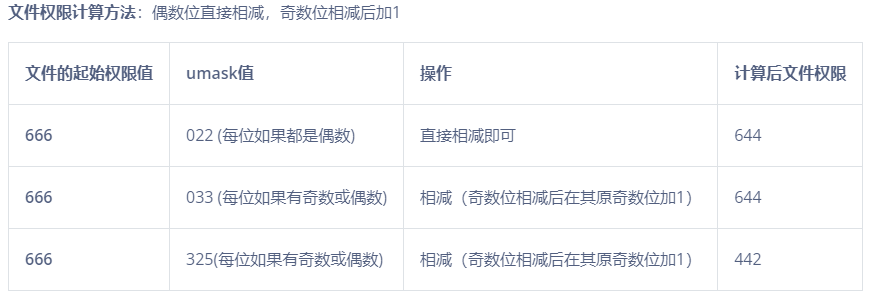
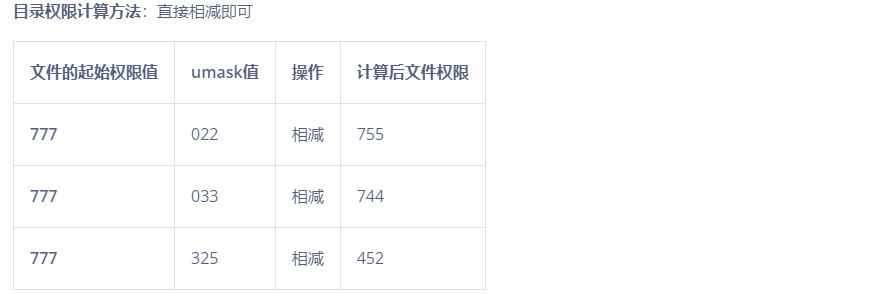
文件时间相关
命令:
stat 路径
Access: 2021-12-15 11:54:43.012111854 +0800 访问时间
Modify: 2021-12-15 11:55:23.273109025 +0800 修改文件内容时间
Change: 2021-12-15 11:55:58.938106519 +0800 修改文件属性时间(如权限、属组...)
例如:
有文件 1.txt
stat 1.txt
Access: 2021-12-15 17:22:10.233697986 +0800
Modify: 2021-12-15 17:22:10.233697986 +0800
Change: 2021-12-15 17:22:10.233697986 +0800
1.cat 1.txt 访问文件
Access: 2021-12-15 17:22:46.024695472 +0800(改变了)
Modify: 2021-12-15 17:22:10.233697986 +0800(不变)
Change: 2021-12-15 17:22:10.233697986 +0800(不变)
2.echo 'china' > 1.txt 修改(编辑)文件内容
Access: 2021-12-15 17:22:46.024695472 +0800(不变)
Modify: 2021-12-15 17:25:23.622684400 +0800(改变了)
Change: 2021-12-15 17:25:23.622684400 +0800(改变了)
3.chmod 000 1.txt 修改文件权限
Access: 2021-12-15 17:22:46.024695472 +0800(不变)
Modify: 2021-12-15 17:25:23.622684400 +0800(不变)
Change: 2021-12-15 17:28:34.625670980 +0800(改变了)

系统信息
# 系统信息查看方法
01. 查看系统名称信息
cat /etc/redhat-release
>> CentOS Linux release 7.9.2009 (Core)
02. 查看系统内核版本
uname -r
>> 3.10.0-1160.el7.x86_64
03. 查看系统硬件位数
uname -m
>> x86_64
04.查询所有系统信息
uname -a
Linux localhost.localdomain 3.10.0-1160.el7.x86_64 #1 SMP Mon Oct 19 16:18:59 UTC 2020 x86_64 x86_64 x86_64 GNU/Linux
# 系统优化
1.查看用户信息 >> whoami
当前用户登录了多少终端 >> who
2.命令行提示信息优化
echo $PS1 显示命令行提示符格式信息变量
01.获取 echo $PS1
>> [\u@\h \W]\$
02.写入 vim /etc/profile
export PS1='[\u@\h \w]\$ '(w改为小写)
03.重启文件立即生效 source /etc/profile
例如:
当前在 ~/a/b目录下 命令行为:[root@localhost b]#
进行信息优化之后:
[root@localhost ~/a/b]#





 浙公网安备 33010602011771号
浙公网安备 33010602011771号